DNS 서버를 변경하는 방법(및 이유)
게시 됨: 2022-01-29웹 서핑이 어떻게 작동하는지에 대한 기본적인 그림이 있을 것입니다. 주소 표시줄에 pcmag.com을 입력하면 브라우저가 웹 호스트에서 해당 페이지를 요청하고 PCMag에서 유용한 정보를 많이 보냅니다. 하지만 그렇게 간단하지 않습니다. 다른 플레이어가 관련되어 있으며 이 사실을 이해하면 보안과 개인 정보를 보호하고 서핑 속도를 높이는 데 도움이 될 수 있습니다.
문제는 다음과 같습니다. 인터넷 요청을 라우팅하는 서버는 pcmag.com과 같은 도메인 이름을 이해하지 못합니다. 그들은 52.201.108.115와 같은 숫자 IP 주소 또는 최신 IPv6 시스템의 더 긴 숫자 주소만 이해합니다. (더 길다는 것은 훨씬 더 길다는 의미입니다. 샘플 IPv6 주소는 2001:0db8:85a3:0000:0000:8a2e:0370:7334입니다.)
DNS 서버는 무엇을 합니까?
따라서 기계는 숫자만 말하지만 사람들은 girlgeniusonline.com 또는 zappa.com과 같은 기억에 남는 도메인 이름을 사용하기를 원합니다. 이 난국을 해결하기 위해 Domain Name System 또는 DNS는 친숙한 도메인 이름을 숫자 IP 주소로 변환하는 작업을 처리합니다.
홈 네트워크는 일반적으로 ISP에서 제공하는 DNS 서버에 의존합니다. 브라우저가 서버에 도메인 이름을 보낸 후 서버는 다른 서버와 적당히 복잡한 상호 작용을 거쳐 해당 IP 주소를 반환하고 철저하게 조사 및 확인됩니다. 많이 사용되는 도메인인 경우 더 빠른 액세스를 위해 DNS 서버에 해당 정보가 캐시될 수 있습니다. 이제 상호 작용이 숫자로 줄어들었으므로 기계는 보고 싶은 페이지를 가져오는 것을 처리할 수 있습니다.
DNS 문제
보시다시피 도메인 이름 시스템은 모든 인터넷 활동에 필수적입니다. 시스템에 문제가 있으면 경험에 연쇄적인 영향을 미칠 수 있습니다.
우선 ISP에서 제공하는 DNS 서버가 느리거나 캐싱에 대해 제대로 구성되지 않은 경우 연결 속도가 느려질 수 있습니다. 광고주 및 제휴사와 같은 다양한 도메인에서 콘텐츠를 가져오는 페이지를 로드할 때 특히 그렇습니다. 효율성에 최적화된 DNS 서버로 전환하면 가정에서든 회사에서든 서핑 속도를 높일 수 있습니다.
비즈니스 환경에 대해 말하자면, 일부 회사는 비즈니스 친화적인 추가 기능과 함께 DNS 서비스를 제공합니다. 예를 들어 DNS 수준에서 악성 웹사이트를 필터링하여 페이지가 직원의 브라우저에 도달하지 않도록 할 수 있습니다. 또한 포르노 및 기타 업무에 적합하지 않은 사이트를 필터링할 수 있습니다. 유사한 방식으로 DNS 기반 자녀 보호 시스템은 부모가 모든 장치에서 연령에 적합하지 않은 콘텐츠에 대한 자녀의 액세스를 제어할 수 있도록 도와줍니다.
DNS 서버가 인기 있는 요청을 캐시하므로 도메인 이름 시스템의 다른 구성 요소를 쿼리할 필요 없이 빠르게 응답할 수 있다고 언급했습니다. PC 또는 Mac에도 로컬 DNS 캐시가 있으며 캐시가 망가지면 특정 사이트를 방문하는 데 문제가 발생할 수 있습니다. 여기에 DNS 서버를 전환할 필요가 없는 문제가 있습니다. 로컬 DNS 캐시를 플러시하기만 하면 됩니다.
VPN(가상 사설망)을 사용하지 않는 한 ISP의 DNS 서버는 요청한 모든 도메인을 봅니다. 당신은 정말로 그것에서 벗어날 수 없습니다. 당신이 인터넷에서 무언가를 원한다면, 당신이 원하는 것을 누군가 에게 말하는 것을 피할 수 없습니다. 귀하의 ISP는 귀하가 웹상에서 어디로 가는지 알고 있으며 아마도 신경 쓰지 않을 것입니다.
그러나 일부 ISP는 DNS 서비스를 수익화하는 방법을 찾았습니다. 실제 IP 주소가 없는 잘못된 도메인에 도달하면 도메인 이름에서 파생된 검색 구문이 미리 로드된 검색 및 광고 페이지로 브라우저를 전환합니다. 예를 들어, 아래 이미지는 존재하지 않는 funnycatpiktures.com을 방문하려고 시도한 결과를 보여줍니다.
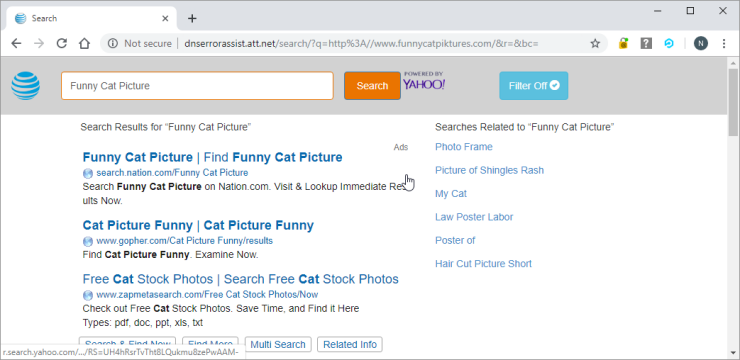
이것은 문제가 아닌 것처럼 보일 수 있습니다. ISP가 광고를 표시하는 것이 중요합니까? 그러나 개인 정보 보호 측면에서는 중요합니다. 당신은 브라우저와 DNS 서버 사이의 비공개 왕복으로 시작했습니다. ISP는 귀하의 요청 버전을 검색 엔진에 전송하여 개인 정보 보호의 거품을 깨고 검색 기록에 표시됩니다. 어떤 사람들은 검색의 프라이버시에 대해 걱정합니다. 이것이 DuckDuckGo 및 StartPage와 같은 기록 없는 검색 사이트가 존재하는 이유입니다.
공격받는 DNS
피싱의 개념에 대해 잘 알고 있을 것입니다. 사악한 웹마스터는 PayPal, 은행, 게임 또는 데이트 사이트와 똑같이 보이는 사기성 웹사이트를 설정합니다. 스팸, 악성 광고 또는 기타 기술을 사용하여 가짜 사이트에 대한 링크를 유포합니다. 가짜를 눈치채지 못한 채 로그인하는 불운한 네티즌은 악당들에게 귀중한 로그인 자격 증명을 제공한 것입니다. 그리고 사기범은 일반적으로 이러한 자격 증명을 사용하여 실제 사이트에 로그인하므로 사용자는 아무 일도 일어나지 않았습니다.
이러한 사기를 없애주는 한 가지는 주소 표시줄입니다. 주소 표시줄을 잘 살펴보는 것은 피싱 사기를 피하는 한 가지 방법입니다. 링크드인이라고 주장하지만 bestastroukusa.com과 같이 전혀 관련이 없는 도메인이 있는 페이지처럼 일부는 지독합니다. 다른 사람들은 microsfot.com과 같은 약간 이상한 이름이나 실제 도메인을 숨기는 매우 긴 URL을 사용하여 당신을 속이기 위해 더 열심히 노력합니다. 그러나 그들이 아무리 노력해도 독수리 눈을 가진 웹 서퍼를 속일 수는 없습니다.
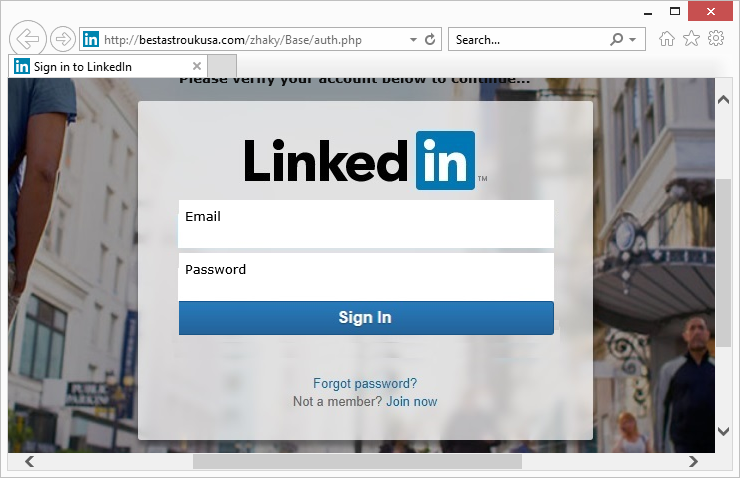
캐시 중독이 발생하는 곳입니다. 이러한 종류의 공격에서 악의적인 요소는 일반적으로 캐시를 조작하여 잘못된 정보를 도메인 이름 시스템에 침투시킵니다. 사용자가 유효한 도메인 이름을 입력하면 중독된 DNS 시스템이 사기 사이트의 IP 주소를 반환하고 주소 표시줄에 유효한 이름이 표시됩니다. 악당들이 표적 사이트를 모방하는 데 실패하지 않는 한, 그들의 속임수에 대한 가시적인 단서는 없습니다.
DNS 하이재킹이라는 유사한 공격이 로컬 컴퓨터에서 발생합니다. 시스템에서 실행되는 맬웨어는 TCP/IP 설정에 도달하여 해커가 제어하는 DNS 서버로 간단히 전환합니다. 물론 이것은 문제의 맬웨어가 바이러스 백신을 통과할 수 있는 경우에만 작동하지만 여전히 모든 컴퓨터에서 바이러스 백신 사용에 대한 메시지를 받지 못한 사람들이 있습니다.
최고의 DNS 서버는 무엇입니까?
DNS 공격 및 문제는 DNS가 ISP의 우선 순위가 아닐 때 발생합니다. 이러한 문제에서 벗어나는 것은 DNS 보안과 개인 정보를 최우선으로 하는 서비스로 전환하는 것만큼 간단할 수 있습니다.
Google Public DNS는 8.8.8.8 및 8.8.4.4의 기억하기 쉬운 IP 주소로 거의 10년 동안 사용할 수 있었습니다. Google은 공격에 대해 강화된 보안 DNS 연결과 속도 이점을 약속합니다.
2005년에 설립된 OpenDNS는 더 오랜 기간 동안 보안 DNS를 제공해 왔습니다. Google처럼 기억에 남는 IP 주소는 없지만 다양한 서비스를 제공합니다. 개인 정보 보호 및 보안에 중점을 둔 DNS 서버 외에도 부적절한 콘텐츠를 걸러내는 FamilyShield 서버를 제공합니다. 이 회사는 또한 부모가 필터링을 보다 세부적으로 제어할 수 있는 프리미엄 자녀 보호 시스템을 제공합니다. 모회사인 Cisco는 기업용 보안 및 DNS 서비스가 포함된 Cisco Umbrella를 기업에 공급합니다.

Cloudflare는 들어본 적이 없는 가장 큰 인터넷 회사일 수 있습니다. 광범위한 전 세계 서버 컬렉션을 통해 웹 사이트 인터넷 보안을 제공하고 다른 서비스 중에서 분산 서비스 거부 공격에 대한 보호를 제공합니다. 작년에 Cloudflare는 1.1.1.1 및 1.0.0.1이라는 매우 기억하기 쉬운 IP 주소에서 보안 DNS를 사용할 수 있게 했습니다. 보다 최근에 회사는 VPN 보호를 대체할 1.1.1.1 모바일 앱 계획에 착수했습니다.

다른 무료 공개 보안 중심 DNS 서비스가 있지만 이 세 가지 큰 서비스는 잘못되지 않을 것입니다. 실제로는 그 분야가 줄어들고 있습니다. 작년에 시만텍은 Norton ConnectSafe 서비스를 종료하여 사용자를 OpenDNS로 안내했습니다.
라우터의 DNS 서버를 어떻게 변경합니까?
라우터를 빠르고 안전한 DNS 서버로 전환하는 한 좋은 소식과 나쁜 소식이 있습니다. 좋은 소식은 라우터 설정을 변경하면 연결된 모든 장치에 영향을 미친다는 것입니다. 컴퓨터와 스마트폰뿐만 아니라 비디오 초인종, 스마트 차고 문, 인터넷 인식 토스터까지 염두에 두십시오. 나쁜 소식은 라우터의 DNS 설정을 변경하는 정확한 기술이 라우터마다 다르다는 것입니다.
편집자 추천



시작하려면 라우터의 제조업체와 모델에 "DNS 변경"을 추가하여 웹을 검색하십시오. 운이 좋다면 명확한 지침을 찾을 수 있습니다. 원하는 설정으로 이동하여 선택한 서비스의 기본 및 대체 DNS 주소를 입력합니다. 변경 사항을 적용하려면 라우터를 다시 시작해야 할 수 있습니다.
이 기사의 단계를 진행하는 동안 불쾌한 놀라움을 받았습니다. 인터넷, TV, 전화 서비스를 제공하는 ISP 제공 라우터가 DNS 설정 변경을 허용하지 않는 것으로 나타났습니다. 분명히 진정한 네트워크 마법사는 Telnet을 사용하여 명목상 Telnet을 지원하지 않는 라우터에 로그인하여 변경할 수 있습니다. ISP가 해당 광고 및 검색 페이지의 수익을 고정하려는 것 같습니다.
랩탑의 DNS 서버를 어떻게 변경합니까?
이제 홈 네트워크의 모든 장치가 빠르고 안전한 DNS를 사용하고 있지만 홈 네트워크에 남아 있지 않은 장치가 있을 수 있습니다. 노트북이나 스마트폰이 그 천박한 인터넷 카페에서 무료 Wi-Fi에 연결되면 소유자가 기본값으로 선택한 DNS 서버도 사용하게 됩니다. 전체 DNS 제어가 가능한 경우 캐시 중독이 필요한 사람은 누구입니까?
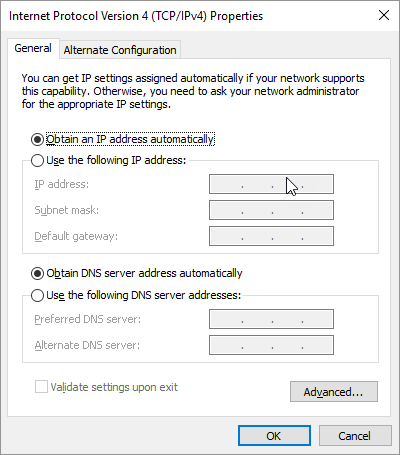
그렇기 때문에 모바일 장치에서 로컬 DNS 설정을 변경해야 합니다. 플랫폼에 따라 수행하는 방법이 다릅니다. Windows 10:
- Windows 버튼을 클릭하고,
- 설정 기어를 선택하고,
- 네트워크 및 인터넷을 클릭하고,
- 어댑터 옵션 변경을 클릭하고,
- Wi-Fi 연결을 마우스 오른쪽 버튼으로 클릭하고 속성을 선택합니다.
- 인터넷 프로토콜 버전 4를 선택하고 속성 버튼을 클릭합니다.
- 다음 DNS 서버 주소 사용이라고 표시된 항목을 클릭하고,
- 두 개의 주소를 입력하고,
- 확인을 클릭하고 필요한 경우
- 인터넷 프로토콜 버전 6에 대해 프로세스를 반복합니다.
네, 꽤 많은 단계지만 할 수 있습니다!
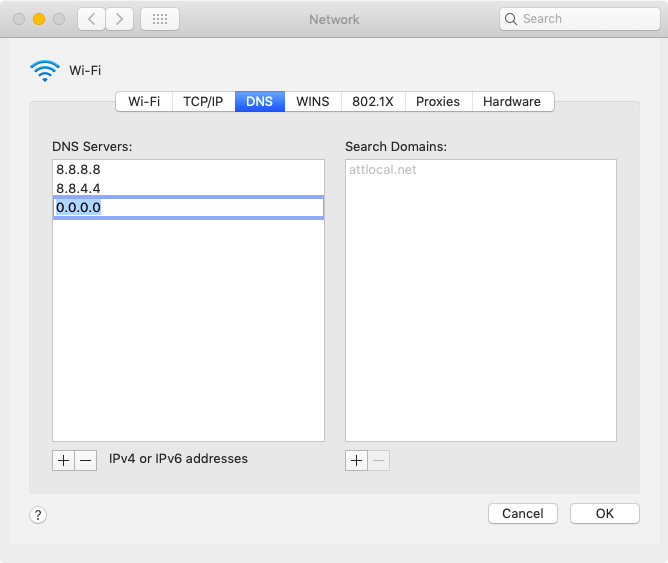
macOS 노트북을 사용하는 경우:
- Apple 메뉴에서 환경 설정을 선택하고,
- 네트워크 앱을 실행하고,
- Wi-Fi 연결을 강조 표시하고 고급 버튼을 클릭합니다.
- DNS 탭을 클릭하고,
- 더하기 기호 버튼을 사용하여 IPv4 및 IPv6 DNS 주소를 모두 추가하고
- 빼기 기호 버튼을 사용하여 기존 주소를 제거합니다.
모바일 장치의 경우 Android 9(Pie) 이전 버전 및 모든 iOS 버전은 DNS 기본 설정에 대한 전역 변경을 지원하지 않습니다. 새로운 Wi-Fi 네트워크에 연결할 때마다 접근하여 변경해야 하며 셀룰러 네트워크의 DNS 설정을 만질 수 없습니다. 원하는 경우 두 플랫폼 모두에서 해당 변경을 자동화하는 앱을 구입할 수 있는 것이 사실입니다. 그러나 앱을 구입하려는 경우 해당 장치에서 VPN을 실행하는 것이 좋습니다. 그렇게 하면 VPN 회사의 서버를 통해 DNS 요청이 차단되며, 대부분의 경우 ISP에서 얻는 것보다 더 안전합니다.
앞으로 Cloudflare의 1.1.1.1 앱은 모바일 장치를 위한 흥미로운 DNS 솔루션처럼 보이며 무료입니다. Warp라고 하는 향후 개선 사항은 VPN을 더 많이 만들 것입니다. VPN 기능이 강화된 앱이 일반 출시되면 속도를 통해 알려드리겠습니다.
여기 요약이 있습니다. DNS 서버는 인간 친화적인 도메인 이름을 기계 친화적인 IP 주소로 변환합니다. 품질을 알 수 없는 ISP에서 제공하는 DNS 서버를 사용하고 있을 것입니다. 타사 DNS 서비스로 전환하면 인터넷 활동 속도를 높이고 까다로운 DNS 기반 공격으로부터 보호할 수 있습니다.
